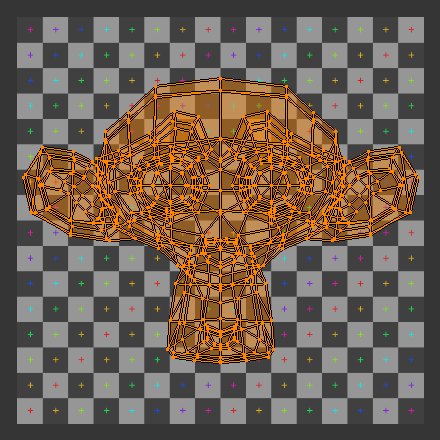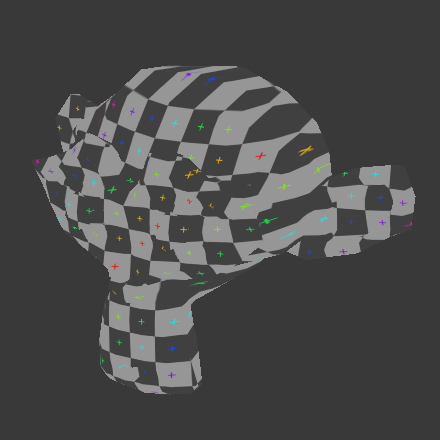UVマップの使用¶
遅かれ早かれ、モデルに画像テクスチャを使用したくなるでしょう。UV Editor(UVエディター)を使用すると、テクスチャをメッシュの面に直接マッピングできます。3D Viewport(3Dビューポート)には、テクスチャが適用されているオブジェクトが表示されます。3D Viewport(3Dビューポート)のViewport Shading(3Dビューのシェーディング)をTexture(テクスチャ)に設定すると、UV Editor(UVエディター)で行われた変更がすぐに表示されます。その逆も同様です。これは、実際のレンダリングが行われていないためです。それはすべて単なるViewport Shading(3Dビューのシェーディング)です。画像をUVに適用してからレンダリングすると、デフォルトではテクスチャは表示されません。したがって、画像をレンダリングするには、次のことを行う必要があります:
オブジェクトのマテリアルを作成します。
レンダリング時、面にUVテクスチャを使用するようにBlenderに指示します。
マテリアルを作成するには、シェーディングコンテキストでマテリアルの Add New(新規作成) をクリックする必要があります。
レンダリング時にUVテクスチャを使用するようにBlenderに指示する方法には手っ取り早い方法と適切な方法の2つがあります。
手っ取り早い方法は、生成されたUV座標を使用することです。生成された座標は、デフォルトでUV座標を使用する画像テクスチャを除いて、すべての Texture(テクスチャ)ノード でデフォルトで使用されます。画像に生成された座標を使用するには、 Texture Coordinate(テクスチャ座標)ノード の 生成された 出力も使用します。
適切な方法は、 UV展開 を使用して手動でUV座標を生成することです。UVマッピングを使用するには、 Texture Coordinate(テクスチャ座標)ノード (UV出力)、または、 UV Map(UVマップ)ノード を使用し、使用するUVマップ(デフォルトでは "UVMap")を選択します。
Image Textures(画像テクスチャ)の使用の詳細については、 Image Textures(画像テクスチャ) ページをご覧ください。
注釈
レンダリングに必要なマテリアル
マテリアルを割り当てずにBlender内のメッシュでUVテクスチャを実行でき、テクスチャビューポートモードの3D Viewport(3Dビューポート)でも表示されます。ただし、レンダリング時に、オブジェクトにマテリアルが割り当てられていない場合は、デフォルトのグレーが表示されます。画像を読み込まないと黒くなります。画像を使用するテクスチャを作成しない場合、オブジェクトはプロシージャルマテリアル設定に従ってレンダリングされます。
テストグリッドの使用¶
画像が基本の均一なパターンであり、その画像をモデルに適用して布のように見せたい場合は、ストレッチは必要 ありません (布をスパンデックスのように見せたい場合を除く)。テストイメージを使用してUVマッピングをテストする必要がある場合もあります:
レンダリングすると、メッシュの色としてテストグリッドが使用され、"UVテクスチャは指定したサイズの画像になります。Blenderにはテストイメージが組み込まれていることに注意してください。使用するには、Image Editor(画像エディター)のヘッダーにあるデータブロックメニューのNew(新規)ボタンを押して、 Generated Type(生成タイプ) を UV Grid(UVグリッド)に変更します。
画像テクスチャの修正¶
別のファイルとして保存する利点は、他の画像ファイルをコピーするだけでテクスチャを簡単に切り替えることができ、外部の編集プログラムを使用して作業できることです。パックの利点は、プロジェクト全体がblendファイルに保持され、1つのファイルを管理するだけでよいことです。